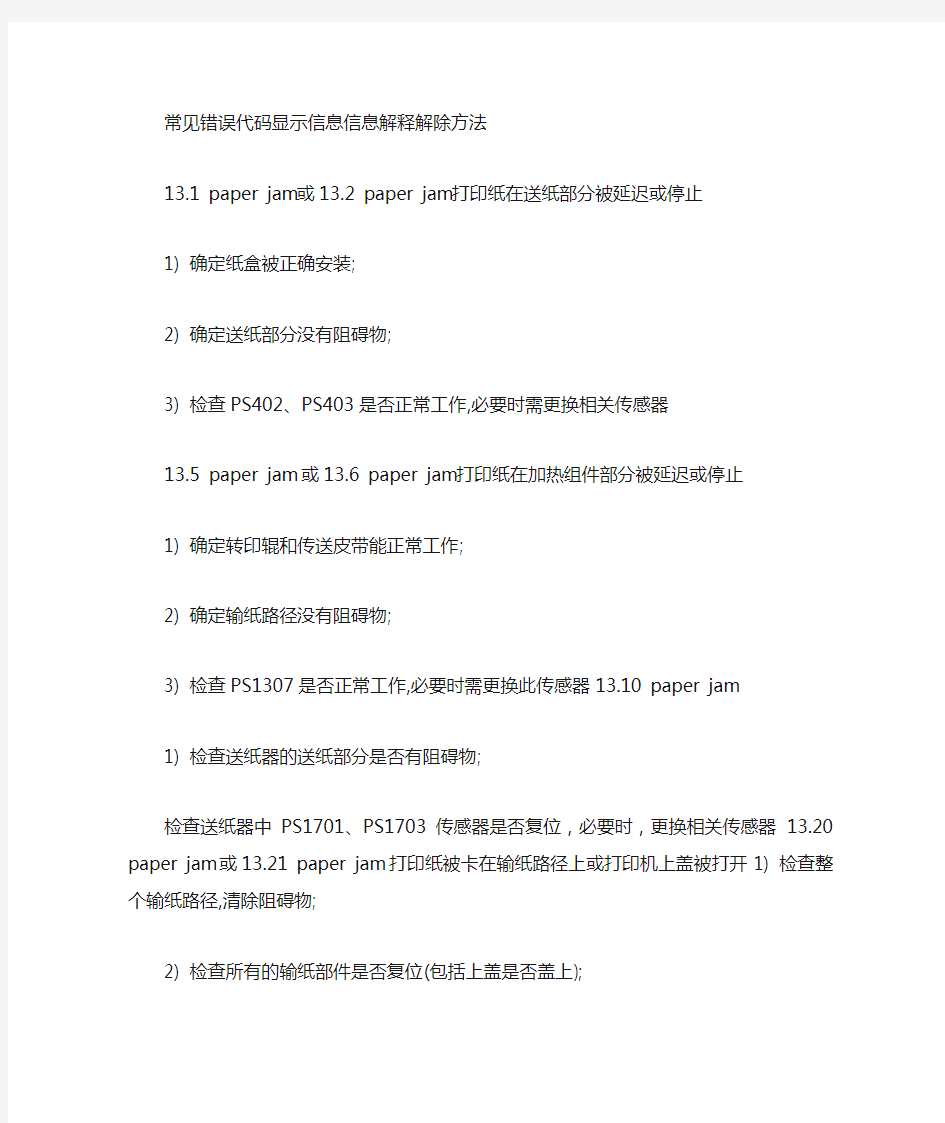
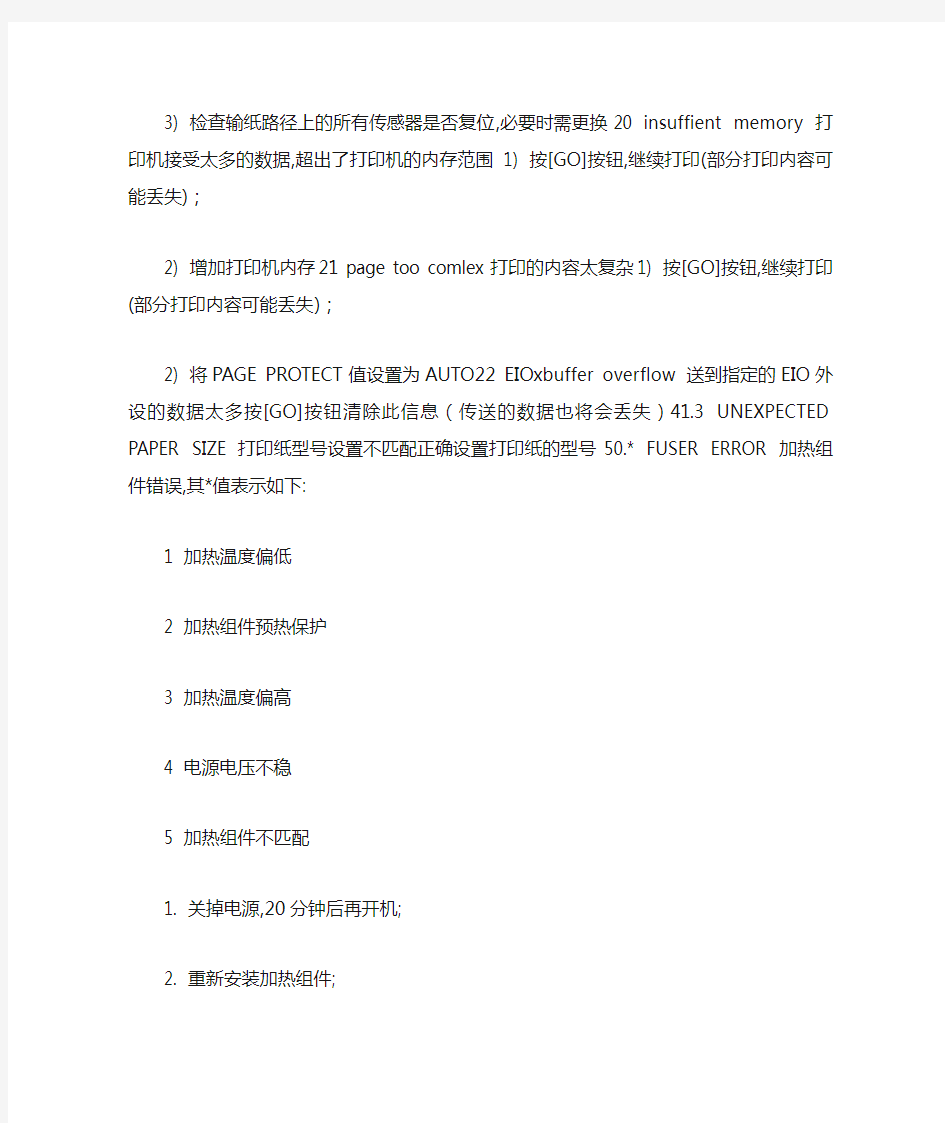
常见错误代码显示信息信息解释解除方法
13.1 paper jam或13.2 paper jam打印纸在送纸部分被延迟或停止
1) 确定纸盒被正确安装;
2) 确定送纸部分没有阻碍物;
3) 检查PS402、PS403是否正常工作,必要时需更换相关传感器
13.5 paper jam 或13.6 paper jam打印纸在加热组件部分被延迟或停止
1) 确定转印辊和传送皮带能正常工作;
2) 确定输纸路径没有阻碍物;
3) 检查PS1307是否正常工作,必要时需更换此传感器13.10 paper jam
1) 检查送纸器的送纸部分是否有阻碍物;
检查送纸器中PS1701、PS1703传感器是否复位,必要时,更换相关传感器13.20 paper jam或13.21 paper jam 打印纸被卡在输纸路径上或打印机上盖被打开
1) 检查整个输纸路径,清除阻碍物;
2) 检查所有的输纸部件是否复位(包括上盖是否盖上);
3) 检查输纸路径上的所有传感器是否复位,必要时需更换20 insuffient memory 打印机接受太多的数据,超出了打印机的内存范围 1) 按[GO]按钮,继续打印(部分打印内容可能丢失);
2) 增加打印机内存21 page too comlex打印的内容太复杂1) 按[GO]按钮,继续打印(部分打印内容可能丢失);
2) 将PAGE PROTECT值设置为AUTO22 EIOхbuffer overflow 送到指定的EIO 外设的数据太多按[GO]按钮清除此信息(传送的数据也将会丢失)41.3 UNEXPECTED PAPER SIZE 打印纸型号设置不匹配正确设置打印纸的型号50.* FUSER ERROR 加热组件错误,其*值表示如下:
1 加热温度偏低
2 加热组件预热保护
3 加热温度偏高
4 电源电压不稳
5 加热组件不匹配
1. 关掉电源,20分钟后再开机;
2. 重新安装加热组件;
3. 关掉电源,取出加热组件,检查J1307-1和J1307-2以及J1308-1和J1308-2是否相通,如不通,更换另热组件
51.* PRINTER ERROR激光扫描错误,*值表示如下:
1 激光器检测错误
2 激光器错误
1 重新启动;
2 重新安装激光器及相连的电缆线;
3 更换激光器52.* PRINTER ERROR激光器扫描速度不匹配,*值表示如下:.s:M5N,a!K%D&J7[
1 扫描启动错误
2 扫描旋转错误
1 重新启动;
2 重新安装激光器及相连的电缆线;
3 更换激光器
53.xy.zzPRINTER ERROR附加内存错误,其中xyz的含义如下:
0=ROM
1=RAM
y=设备位置
1-3表示错误的内存插槽位置
0=不支持安装的内存
1=不兼容安装的内存`
2=不支持安装内存的型号
3=RAM检测失败
4=超过最大RAM的范围
5=超过最大ROM的范围
6=无效的DIMM速度
7=DIMM报错误信号
8=DIMM RAM奇偶校验错误
9=ROM地址映射错误
10=DIMM地址冲突
11=PDC XROM超出范围
12=无法完成内存缓冲
1 关掉电源,重新安装插入的内存;
2 交换插入内存的位置;
3 更换产生错误的内存
55 PRINTER ERROR 内部通讯错误
1.检查电源位置
2.更换接口板
3.更换DC控制板
56 * PRINTER ERROR临时打印错误,*值表示:
1.不正确的输入或错误的附加设备被连接
2.不正确的输出
1.重新启动打印机;
2.检查打印机的配置;
3.校正连接的附加设备
57 PRINTER ERROR 风扇错误
1.检查打印机的风扇是否被正确的接入以及是否被阻碍物卡住;
2.更换风扇59.* PRINTER ERROR 马达错误,*值表示如下:
0 马达错误
1 马达启动错误
2 马达运转错误
1.重新启动打印机;
2.确定各连接齿轮能正常运转;
3.确定连接马达的电缆被正确插入
4.更换马达
62.* PRINTER ERROR 打印机内存错误,*值表示如下:
0=内部内存
1-3=DIMM插槽1-3
1.重新安装插入的内存;
2.交换安装位置;
3.更换插入的内存
64 PRINTER ERROR 接受数据缓冲错误
1.重新启动打印机;
2.更换接口板
PRINTER ERROR 外部送纸错误,XY描述如下1stX=使用的设备编号2ndX=设备类型:
输入设备
输出设备
分装/装订设备yy=错误设备的编号
1.重新启动打印机;
2.检查所有的连接电缆;
3.重新安装外部送纸设备
79 PRINTER ERROR 打印机检测到错误
1.重新启动打印机;
2.判断所使用的打印软件是否和打印机相匹配;
3.更换传输电缆和电源;
4.拆除DIMM
5.如可能,使用并口传输数据;
6.拆除EIO设备;
7.更换接口卡
本文是经编者几年的打印机维修经验总结而来的,虽说是针对“佳能4010B”和“惠普1005”两种打印机机型而写,但好多打印机、复印机都有相似之处,出现的问题也都大同小异,本文都可借鉴使用。文中所介绍的问题都是打印机、复印机比较常见且简单容易维修的问题,文中很少有写打印及机器原理一些的事情,比较适用于打印机维修初学者,所介绍的问题有限,也不免有错误、漏洞的地方,有待于大家的完善与指正,希望此文能给大家带来一些帮助。 为了便于问题的区分,我们把问题分类,分成两部分来写,一部分是“常见打印、复印纸张质量问题”,主要是针对打印出来的纸张产品所存在的一些问题,来判断问题原因所在、及维修;另一部分是“机器常见故障及处理方法”主要是针对打印机工作异常,例如:卡纸、多张送纸、有杂音等,根据故障信息提示来判断问题的原因所在及处理方法。 常见打印、复印纸张质量问题 一、有横线 1.大刮板有问题;大刮板上有异物或大刮板长期使用出现 破口导致; 2.感光鼓磨损,表面有圆圈; 3.废粉仓里废粉过多,需清理; 二、有竖线 1.充电辊的问题,充电辊质量不好在感光鼓上有破口的情 况下导致的; 三、有小点,主要看点的位臵与是否有规律 1.感光鼓磨损或被尖锐的物体碰伤产生了破口导致; 2.充电辊上有脏物、碳粉或颗粒状物体; 3.请看一下原稿与扫描台玻璃上是否有脏物; 四、纸张全黑
1.供粉辊上的弹簧断了或与硒鼓侧边盖的铁片接触不良; 2.充电辊没上; 3.硒鼓上的铁片与机器接触不良; 4.固定感光鼓一头的铁柱被脏物(胶布、胶…)粘住不通 电; 5.定影组件或机器长期工作程序出错(不常见); 五、一边深一边浅 1.感光鼓长期使用磨损造成的,更换新的; 2.激光器受脏需要清理,建议不要在太潮、太脏、灰尘太 多的房间工作; 3.供粉辊一头或两头的塑料垫圈忘上了; 4.原装硒鼓上的拉簧忘上了; 5.供粉辊损坏(不常见),可以更换试试; 6.组合硒鼓时两半缝隙两边的顶簧没安装到位; 六、字体深浅不一 1.首先看一下是不是碳粉不足,需要加粉; 2.供粉辊表面供粉不匀,可以更换供粉、小刮板试试,(小 刮板用酒精清理可以不更换); 3.碳粉质量不好,碳粉颗粒粗、适应性差,供粉辊略有供 粉不匀现象就会导致; 4.激光器受脏,可以打开激光口护盖用棉签轻擦一下激光 口;
WINDOWS XP的错误代码大全 0 0x0000 作业完成。 1 0x0001 不正确的函数。 2 0x0002 系统找不到指定的档案。 3 0x0003 系统找不到指定的路径。 4 0x0004 系统无法开启档案。 5 0x0005 拒绝存取。 6 0x0006 无效的代码。 7 0x0007 储存体控制区块已毁。 8 0x0008 储存体空间不足,无法处理这个指令。 9 0x0009 储存体控制区块位址无效。 10 0x000A 环境不正确。 11 0x000B 尝试载入一个格式错误的程式。 12 0x000C 存取码错误。 13 0x000D 资料错误。 14 0x000E 储存体空间不够,无法完成这项作业。 15 0x000F 系统找不到指定的磁碟机。 16 0x0010 无法移除目录。 17 0x0011 系统无法将档案移到其他的磁碟机。 18 0x0012 没有任何档案。 19 0x0013 储存媒体为防写状态。 20 0x0014 系统找不到指定的装置。 21 0x0015 装置尚未就绪。 22 0x0016 装置无法识别指令。 23 0x0017 资料错误(cyclic redundancy check) 24 0x0018 程式发出一个长度错误的指令。 25 0x0019 磁碟机在磁碟找不到持定的磁区或磁轨。 26 0x001A 指定的磁碟或磁片无法存取。 27 0x001B 磁碟机找不到要求的磁区。 28 0x001C 印表机没有纸。 29 0x001D 系统无法将资料写入指定的磁碟机。 30 0x001E 系统无法读取指定的装置。 31 0x001F 连接到系统的某个装置没有作用。 32 0x0020 The process cannot access the file because it is being used by another process. 33 0x0021 档案的一部份被锁定,现在无法存取。 34 0x0022 磁碟机的磁片不正确。请将%2 (V olume Serial Number: %3) 插入磁碟 机%1。 36 0x0024 开启的分享档案数量太多。 38 0x0026 到达档案结尾。 39 0x0027 磁碟已满。 50 0x0032 不支援这种网路要求。 51 0x0033 远端电脑无法使用。 52 0x0034 网路名称重复。
惠普打印机常见问题处理 方法 The Standardization Office was revised on the afternoon of December 13, 2020
一.黑白打印机打印有空白,纵向黑线,黑点和斑点等打印问题。 解决方法:1.打印有空白,硒鼓封条未抽;水平轻微摇晃硒鼓,多打印几张;硒鼓粉用完 2.打印出现纵向黑线,斑点,可清洁打印机,在打印机属性,配置(或设备设置),控制面板清洁页面等,执行清洁打印机 (惠普彩色打印机CP1025出现以上情况可同样处理,CP1025查看硒鼓剩余粉量:控制 面板上的()按钮→选择到“报告”→选择到“耗材状态”,按“OK;清洁打印 机:CP1025系列在 Windows 通知区域,右键点击“设备设置”(),然后点击打印机名称。点击“设备设置”选项卡,然后点击“清洁页”。 二.惠普打印机卡纸 1.打印过程中卡纸解决方法:需确定卡纸位置(1)一般卡在硒鼓底部,硒鼓未安装 到位,需要正确安装硒鼓;(2)纸张不平整,有破损,潮湿,弯曲,纸张太厚;(3)打 印机进纸通道有纸屑杂物需清洁,清洁搓纸辊。(4)纸张设置不正确,“纸张尺寸”选 A4,“纸张来源”选自动、"类型"为普通纸,然后点击“确定”按钮,重启电脑。 2.开机未打印就报卡纸解决方法:(1)确定已经清除卡的纸张;(2)重置打印机,步骤:关掉打印机,拔掉打印机电源,等待几分钟在开机;(3)清除未完成的打印任务,并重启电脑。(一般是纸张感应器脏污,搓纸辊有脏污磨损严重导致打滑进不了纸,或者纸 张潮湿) 三.惠普打印机检测不到硒鼓,提示“未检测到硒鼓”或者“无打印碳粉盒 原因:打印机内部传感器没有复位造成,硒鼓仓有杂物。 解决方法:打开硒鼓顶盖,取出硒鼓,触碰传感器先将其复位到放松状态,然后再次将硒 鼓插入打印机中,并且用力将其稳固就位。 传感器有可能是黑色 传感器状态: 1.放松传感器:未检测到硒鼓 2.轻轻压住传感器约3-5 mm:检测到硒鼓 3.压紧传感器:未检测到硒鼓。
惠普喷墨打印机惠普喷墨打印机常见故障的检查与排除实 例 导读:就爱阅读网友为您分享以下“惠普喷墨打印机常见故障的检查与排除实例”资讯,希望对您有所帮助,感谢您对https://www.doczj.com/doc/7f11110747.html,的支持! 惠普的目前好象没有遇到这种情况,所以将常见故障处理传上来: 惠普喷墨打印机常见故障十八例及解决办法 喷墨打印机是办公中的常见设备,而惠普喷墨打印机具有技术先进、做工优良等优点,在喷墨打印机领域有着很好的口碑,在市场及用户中比较常见,下面就为大家介绍一下惠普喷墨打印机常见故障的检查与排除实例。 故障一、更换新墨盒后,惠普420C型喷墨打印机“墨尽灯”亮 1 故障现象:“墨尽灯”亮,在更换新墨盒后,开机面板上的“彩色墨尽”灯仍然点亮。 故障检查与分析:导致此故障的原因一般有两个。一是墨盒未安装到位或正确安装;二是在关机状态下自行卸下旧墨盒,更换上新墨盒。 故障处理方法:开启打印机电源,使打印头移动到墨盒更换位置。按更换墨盒的正确方法将新墨盒重新安装好,让打印机进行充墨后试机,故障排除。 故障处理经验:由于更换新墨盒后,打印机要对墨水输送系统进行充墨,若此时打印机在关机状态下,打印机就无法检测到新安装的墨盒。其次,有些打印机对墨水容量的计算是使用打印机内部的电子计数器来进行计数的,当该计数器达到一定值时,打印机就判断墨水用尽。而在墨盒更换过程中,打印机将对其内部的电子计数器进行复位,从而确认安装了新的墨盒。 故障二、惠普420C喷墨打印机不打印
故障现象:惠普420C喷墨打印机开机后,字车往左移动一段距离后停下,打印机右侧的吸墨机构旋转几下后停止, 2 操作面板上[进纸]指示灯闪烁,打印机不打印。 故障检查与分析:正常情况下,惠普420C喷墨打印机开机后,打印机右侧的吸墨机构的喷嘴帽下降,离喷墨头,这时字车开始往左移动,待移动到左端后迅速返回到右侧的吸墨机构(喷墨头清洁单元)处,吸墨机构开始进行包括擦拭喷嘴和抽吸墨水两种操作的清洗程序。清洗结束后吸墨机构的喷嘴帽便向上移动,将喷墨头盖住。等待执行下一步的打印命令。本故障是打印机一开机其字车就往左移动,且吸墨机构在不断地旋转,说明其吸墨机构的喷嘴帽在开机之前并没有将喷墨头盖住,据此分析可能是:吸墨机构中传动机构有故障,使其不能正常复位;吸墨机构中的位置检测传感器失效,即吸墨机构检测不到喷墨头,报出错信息。 故障处理方法:根据上述分析重点检查吸墨机构,具体方法如下: 1(拔下电源插头,用一字螺丝刀从打印机后面的四个槽口处撬开卡扣(左右各两个),取下后盖板; 2(从主控电路板上拔下面盖上的操作开关插头,用一字螺丝刀从打印机面盖下方撬开两侧的卡扣,并从前面往上抬起,取下面盖; 3(用专用工具拧下打印机机架下面的5颗螺钉,取下黑色 3 塑料底板; 4(将字车移至中间,从打印机机架的前面拧下位于机架右侧的一颗吸墨机构固定’螺钉和机架后面的二颗螺钉,从主控电路板上拔下吸墨机构的位置传感器插头(J8),再顺着机架 的方向拆下整个吸墨机构;
系统错误代码大全(6000-8199) 作者:locet 日期:2008-06-21 字体大小: 小中大 77 元 Head First设计模式(中文版) ERROR_ENCRYPTION_FAILED 6000 The specified file could not be encrypted. ERROR_DECRYPTION_FAILED 6001 The specified file could not be decrypted. ERROR_FILE_ENCRYPTED 6002 The specified file is encrypted and the user does not have the ability to decrypt it. ERROR_NO_RECOVERY_POLICY 6003 There is no valid encryption recovery policy configured for this system. ERROR_NO_EFS 6004 The required encryption driver is not loaded for this system. ERROR_WRONG_EFS 6005 The file was encrypted with a different encryption driver than is currently loaded. ERROR_NO_USER_KEYS 6006 There are no EFS keys defined for the user. ERROR_FILE_NOT_ENCRYPTED 6007 The specified file is not encrypted. ERROR_NOT_EXPORT_FORMAT 6008 The specified file is not in the defined EFS export format. ERROR_FILE_READ_ONLY 6009 The specified file is read only. ERROR_DIR_EFS_DISALLOWED 6010 The directory has been disabled for encryption. ERROR_EFS_SERVER_NOT_TRUSTED 6011 The server is not trusted for remote encryption operation. ERROR_BAD_RECOVERY_POLICY 6012 Recovery policy configured for this system contains invalid recovery certificate. ERROR_EFS_ALG_BLOB_TOO_BIG 6013 The encryption algorithm used on the source file needs a bigger key buffer than the one on the destination file. ERROR_VOLUME_NOT_SUPPORT_EFS
常见问题 惠普和佳能机器具体显示会不尽相同,不过问题是类似的。 1、为什么我连供里有足够墨水,或者我已经给墨盒中加墨了,但是打印机却显示缺墨、墨盒耗 尽? 如图所示,原装墨盒首次安装后会显示墨盒满:当你打印一些后,墨水会 显示减少,大家看了打印机的图示,总是误以为墨盒中真有这么多水, 实际 上不是,打印机是通过墨盒上的汁数器和你发送打印的数据量来计算判断 墨盒墨水量,基准数据是厂家墨盒的出厂墨水量,你打一次,它记录一次, 多次累加来汁算出剩余墨水量。我们一般称之为“墨盒汁数 器”。这个功能只有一次有效,一般机器带的 墨盒打印50-80张后,就会提示耗尽,我们 使用连供或者自己加墨,也改变不了这个芯 片的数据,所以它永远会显示墨盒耗尽。不 过不会影响我们使用。 当使用一定时间后,机器会提示如左图, 并且停止工作,一体机小屏幕会显示E16,请 按“停止恢复”按键5秒以上,一直按到对 话消失,就可以关闭该墨盒的墨水监测,机 器正常运行。 2、佳能一体机常见错误提示及原因: 机器上的提示:(注总一体机上的小屏幕,字母和数字逐个闪动) E03——卡纸,请重新放入纸张,首次使用的人请仔细看说明书学习正确的放纸方式;使用了连供的请检查连供是否对出纸造成影响 P02——墨车无法移动,使用连供的顾客请重新安装连供,如果无法解决,应适当改变连供走线方式 E04、E05——墨盒错误,没装连供的只需重装墨盒即可:装了连供的请重新安装墨盒,特别是彩色墨盒,注意管道等位置不要和机器墨车盖子冲突 其它提示一般均与连供安装不到位有关,请仔细的调整连供 电脑上的提示:一体机和打印机都会岀现 E5100——类似机器上提示的EO4\EO5, 一般都需要重新检査和安装连供,特别注意小心彩色墨盒最上而的管道不要顶到墨车盖子最里面的白色部分,管道尽量不要被墨车压到,管道的长度也需要调整,太长会卡线,太短会在运行中拉扯墨盒,也会造成错误5100。 3、打印图片时有横向条纹,怎么办? 请点开始=>设备和打印机=>找到你的打印机,点右键,选择属性=>维护=》淸洗执行淸洗喷头一次即可解决,如未解决请放置一段时间后再试,不要连续清洗。 4、打印相片,但是显示不全,只有1部分,怎么办? 打印相片过程中,看到类似“属性、打印首选项”,请点击,在里面设置纸张尺寸和打印精度。我们的小像纸是A6 (10*15厘米,护6寸),选正确的纸张,然后打印,就可以打出完整的图
网络连接错误代码大全以及处理方法 600 操作处于挂起状态。 601 检测到无效端口句柄。 602 指定的端口已经打开。 603 呼叫方缓冲区太小。 604 指定了错误的信息。 605 无法设置端口信息。 606 指定的端口没有连接。 607 检测到无效事件。 608 指定了一个不存在的设备。 609 指定了一个不存在的设备类型。 610 指定了一个无效的缓冲区。 611 指定了一个无法使用的路由。 612 指定了一个没有分配的路由。 613 指定了一个无效的压缩。 614 缓冲区不足。 615 找不到指定的端口。 616 异步请求处于挂起状态。 617 调制解调器(或其他连接设备)已断开。 618 指定的端口没有打开。 619 不能建立到远程计算机的连接,因此用于此连接的端口已关闭。620 无法确定端点。 621 系统无法打开电话簿文件。 622 系统无法加载电话簿文件。 623 系统无法为这个连接找到电话簿项。 624 系统无法更新电话簿文件。 625 系统在电话簿文件中找到无效信息。 626 无法加载字符串。 627 无法找到关键字。 628 在连接完成前,连接被远程计算机终止。 628 在连接完成前,连接被远程计算机终止 629 连接被远程计算机关闭。 630 调制解调器(或其他连接设备)由于硬件故障已断开。 631 调制解调器(或其他连接设备)已由用户断开。
632 检测到不正确的结构大小。 633 调制解调器(或其他连接设备)早已在使用,或没有正确配置。634 您的计算机无法在远程网络上注册。 635 出现未知错误。 636 连接到端口的设备不是所期望的设备。 637 检测到不能转换的字符串。 638 请求超时。 639 异步网络不可用。 640 发生与NetBIOS 有关的错误。 641 服务器不能分配支持该客户端所需的NetBIOS 资源。 642 计算机的NetBIOS 名称之一已经在远程网络上注册。 643 服务器上的网络适配器出现故障。 644 您将无法接收弹出的网络消息。 645 发生内部身份验证错误。 646 此时间不允许该帐户登录。 647 此帐户被禁用。 648 该帐户的密码已过期。 649 帐户没有拨入的权限。 650 远程访问服务器没有响应。 651 调制解调器(或其他连接设备)报告了一个错误。 652 来自调制解调器(或其他连接设备)的无法识别的响应。 653 在设备 .INF 文件中找不到调制解调器(或其他连接设备)所需的宏。 654 设备 .INF 文件部分中的命令或响应引用了未定义的宏。 655 在设备 .INF 文件部分中未找到宏。 656 在设备 .INF 文件部分中的宏包含未定义的宏。 657 无法打开设备 .INF 文件。 658 在设备 .INF 或媒体 .INI 文件中的设备名太长。 659 媒体 .INI 文件引用了未知的设备名。 660 设备 .INF 文件没有包含对该命令的响应。 661 设备 .INF 文件缺少命令。 662 试图设置设备 .INF 文件部分没有列出的宏。 663 媒体 .INI 文件引用了未知的设备类型。 664 系统内存不足。
600操作处于挂起状态。 601检测到无效端口句柄。 602指定的端口已经打开。 603呼叫方缓冲区太小。 604指定了错误的信息。 605无法设置端口信息。 606指定的端口没有连接。 607检测到无效事件。 608指定了一个不存在的设备。 609指定了一个不存在的设备类型。 610 指定了一个无效的缓冲区。 611指定了一个无法使用的路由。 612指定了一个没有分配的路由。 613指定了一个无效的压缩。 614缓冲区不足。 615找不到指定的端口。 616异步请求处于挂起状态。 617调制解调器(或其他连接设备已断开。618 指定的端口没有打开。
619 不能建立到远程计算机的连接,因此用于此连接的端口已关闭。620 无法确定端点。 621系统无法打开电话簿文件。 622系统无法加载电话簿文件。 623系统无法为这个连接找到电话簿项。 624系统无法更新电话簿文件。 625系统在电话簿文件中找到无效信息。 626无法加载字符串。 627无法找到关键字。 628在连接完成前,连接被远程计算机终止。 628在连接完成前,连接被远程计算机终止 629连接被远程计算机关闭。 630调制解调器(或其他连接设备由于硬件故障已断开。 631调制解调器(或其他连接设备已由用户断开。 632检测到不正确的结构大小。 633调制解调器(或其他连接设备早已在使用,或没有正确配置。634 您的计算机无法在远程网络上注册。 635出现未知错误。 636连接到端口的设备不是所期望的设备。
637检测到不能转换的字符串。 638请求超时。 639异步网络不可用。 640发生与NetBIOS有关的错误。 641服务器不能分配支持该客户端所需的NetBIOS 资源。 642计算机的NetBIOS名称之一已经在远程网络上注册。 643服务器上的网络适配器出现故障。 644您将无法接收弹出的网络消息。 645发生内部身份验证错误。 646此时间不允许该帐户登录。 647此帐户被禁用。 648该帐户的密码已过期。 649帐户没有拨入的权限。 650远程访问服务器没有响应。 651调制解调器(或其他连接设备报告了一个错误。 652来自调制解调器(或其他连接设备的无法识别的响应。 653在设备.INF 文件中找不到调制解调器(或其他连接设备所需的宏。654 设备.INF 文件部分中的命令或响应引用了未定义的宏。 655 在设备.INF 文件部分中未找到宏。
惠普喷墨打印机常见故障及解决办法 喷墨打印机是办公中的常见设备,而惠普喷墨打印机具有技术先进、做工优良等优点,在喷墨打印机领域有着很好的口碑,在市场及用户中比较常见,下面就为大家介绍一下惠普喷墨打印机常见故障的检查与排除实例。 故障一、更换新墨盒后,惠普420C型喷墨打印机“墨尽灯”亮 故障现象:“墨尽灯”亮,在更换新墨盒后,开机面板上的“彩色墨尽”灯仍然点亮。 故障检查与分析:导致此故障的原因一般有两个。一是墨盒未安装到位或正确安装;二是在关机状态下自行卸下旧墨盒,更换上新墨盒。 故障处理方法:开启打印机电源,使打印头移动到墨盒更换位置。按更换墨盒的正确方法将新墨盒重新安装好,让打印机进行充墨后试机,故障排除。 故障处理经验:由于更换新墨盒后,打印机要对墨水输送系统进行充墨,若此时打印机在关机状态下,打印机就无法检测到新安装的墨盒。其次,有些打印机对墨水容量的计算是使用打印机内部的电子计数器来进行计数的,当该计数器达到一定值时,打印机就判断墨水用尽。而在墨盒更换过程中,打印机将对其内部的电子计数器进行复位,从而确认安装了新的墨盒。 故障二、惠普420C喷墨打印机不打印 故障现象:惠普420C喷墨打印机开机后,字车往左移动一段距离后停下,打印机右侧的吸墨机构旋转几下后停止,操作面板上[进纸]指示灯闪烁,打印机不打印。 故障检查与分析:正常情况下,惠普420C喷墨打印机开机后,打印机右侧的吸墨机构的喷嘴帽下降,离喷墨头,这时字车开始往左移动,待移动到左端后迅速返回到右侧的吸墨机构(喷墨头清洁单元)处,吸墨机构开始进行包括擦拭喷嘴和抽吸墨水两种操作的清洗程序。清洗结束后吸墨机构的喷嘴帽便向上移动,将喷墨头盖住。等待执行下一步的打印命令。本故障是打印机一开机其字车就往左移动,且吸墨机构在不断地旋转,说明其吸墨机构的喷嘴帽在开机之前并没有将喷墨头盖住,据此分析可能是:吸墨机构中传动机构有故障,使其不能正常复位;吸墨机构中的位置检测传感器失效,即吸墨机构检测不到喷墨头,报出错信息。 故障处理方法:根据上述分析重点检查吸墨机构,具体方法如下: 1.拔下电源插头,用一字螺丝刀从打印机后面的四个槽口处撬开卡扣(左右各两个),取下后盖板; 2.从主控电路板上拔下面盖上的操作开关插头,用一字螺丝刀从打印机面盖下方撬开两侧的卡扣,并从前面往上抬起,取下面盖; 3.用专用工具拧下打印机机架下面的5颗螺钉,取下黑色塑料底板;
802 不识别提供的卡。请检查是否正确插入卡,并且是否插紧。 801 该链接已配置为验证访问服务器的身份,Windows 无法验证服务器发送的数字证书。800 无法建立VPN 连接。无法连接VPN 服务器,或者该连接的安全参数配置不正确。799 由于网络上存在IP 地址冲突,因此无法启用Internet 连接共享 798 找不到可与可扩展身份验证协议一起使用的证书。 797 无法建立到远程计算机的连接,因为找不到调制解调器或者调制解调器忙。 796 该用户的服务类型RADIUS 属性既不是帧也不是回拨帧。 795 该用户的隧道类型RADIUS 属性不正确。 794 该用户的帧协议RADIUS 属性不是PPP。 792 L2TP 连接尝试失败,因为安全协商超时。 791 L2TP 连接尝试失败,因为没有找到该连接的安全策略。 790 L2TP 连接尝试失败,因为远程计算机上的证书验证失败。 789 L2TP 连接尝试失败,因为安全层在与远程计算机进行初始协商时遇到处理错误。788 L2TP 连接尝试失败,因为安全层无法与远程计算机协商兼容参数。 787 L2TP 连接尝试失败,因为安全层无法验证远程计算机。 786 L2TP 连接尝试失败,因为进行安全验证时计算机上没有有效的计算机证书。 785 登录时不能用此连接拨号,因为它没有配置为使用智能卡.. 784 登录时不能用此连接拨号,因为它被配置为使用一个与智能卡上的名称;; 783 不能启用Internet 连接共享(ICS)。选择为专用网络的LAN.. 782 网络地址转换(NA T) 当前安装为路由协议.. 781 由于找不到有效的证书,从而导致加密尝试失败。 780 所尝试使用的功能对此连接无效。 779 如果用这个连接拨出,您必须使用智能卡。 778 不能验证服务器的身份。 777 由于远程计算机上的调制解调器(或其他连接设备)出现故障,连接尝试失败。 776 由于目标已经调用“请勿打扰”功能,因此该呼叫无法连接。 775 呼叫被远程计算机阻塞。 774 临时故障导致连接尝试失败。再次尝试连接。 773 由于目标号码已更改,从而导致连接尝试失败。 772 远程计算机的网络硬件与请求的呼叫类型不兼容。 771 由于网络忙,因此连接尝试失败。 770 远程计算机拒绝连接尝试。 769 指定的目的地是不可访问的。 768 由于加密数据失败,导致连接尝试失败。 767 不能启用Internet 连接共享(ICS)。专用网络上选择的LAN .. 766 找不到证书。使用通过IPSec 的L2TP 协议要求安装一个机器证书... 765 不能启用Internet 连接共享。LAN 连接已经配置.. 764 未安装智能卡读取器。 763 不能启用Internet 连接共享。除了共享的连接之外,还有两个或多个局域网连接。761 对该连接启用Internet 连接共享时发生错误。 760 启用路由功能时发生错误。 758 该连接上已经启用Internet 连接共享。 757 远程访问服务不能自动启动。事件日志中提供了其他信息。 756 已经拨打该连接。
喷墨_打印的图片中含有水平条纹或线条,怎么办? 打印输出存在条纹或线条。线条方向垂直于纸张在打印机内的移动方向,平行于打印过程中的墨盒移动方向。 图 1: 水平条纹或线条 注意事项 如果您使用了非惠普(HP)原装墨盒或者自行灌注墨水的墨盒,建议您更换该墨盒。 ?对于使用非惠普(HP)原装墨盒,惠普不提供质量或可靠性担保。为了保证良好的打印质量,建议使用惠普(HP)原装墨盒。 ?对于使用自行灌注墨水的墨盒,无法正确检测墨水量,会提示“墨水量不足”。建议使用惠普(HP)原装墨盒。灌墨造成的不良后果请参考以下文档: HP 单功能喷墨打印机 - 灌墨或者连续供墨系统有哪些危害? 解决方法
请按照以下步骤操作,解决该问题: 步骤一:等待 30 分钟 如果可能,让打印机闲置 30 分钟,然后再次尝试打印。某些情况下,设备经过 一段时间的闲置后可解决部分打印问题。 步骤二:查看墨水量,更换墨水不足的墨盒或空 墨盒 如果一个或两个墨盒的墨水量较低,可能会导致打印输出中含有条纹或线条。使 用 HP 工具箱检查墨水量,确定墨盒的墨水量是否不足,以及是否需要更换。 请按照以下步骤操作,使用 HP 工具箱查看估计墨水量。 1.确保打印机已开启并连接至电脑。 2.根据不同的操作系统做以下操作: o在 Windows XP 操作系统中,依次点击“开始”→“打印机和传真”。在“打印机和传真”窗口中,找到打印机的图标。 o在 Windows Vista 操作系统中,依次点击“开始 ()”→“控制面板”,在“控制面板”窗口中,点击 “打印机”选项。在“打印机”窗口中,找到打印机的图标。 o在 Windows 7 操作系统中,依次点击“开始 ()”→“所有程序”→“HP”→“HP 解决方案中 心”。在“HP 解决方案中心”软件中,点击“打开工具箱”按 钮。 注 : 在 Windows 7 操作系统中,使用“HP 解决方案中心”软件打开工具后,请按照第五步续往下操作。 3.在“打印机和传真”窗口中,右键点击“HP Deskjet D2500 series” 图标,选择“打印首选项”菜单项。 注 : 本文以 Windows XP 操作系统中的操作方法为例,其他操作系统的操方法可作参考。 4.在“HP Deskjet D2500 series 打印首选项”窗口中,选择“功能”选
其实这个文件找到与没找到都是上不去网的,因为提示找不到那个netcfg.hlp文件不是不真正是你上不去网的原因,机器只是需要调用那个文件的内容,其内容也只不过就是想告诉你是何种原因使你无法连接网络,真正上不去网的原因很可能是注册表的问题。netcfg.hlp是网络连接的帮助文件. 你连接宽带时如果出错的话,就是你无法连到网络上时,系统会按照netcfg.hlp给你提供一些错误信息.如下: 600 某操作处于挂起状态。 601 检测到一个无效端口句柄。 602 指定端口已经打开。 603 呼叫方缓冲区太小。 604 指定了错误的信息。 605 无法设置端口信息。 606 无法连接指定端口。 607 检测到无效事件。 608 指定了一个不存在的设备。 609 设备类型不存在。 610 缓冲区无效。 611 路由不可用。 612 路由没有分配。 613 指定了无效的压缩。 614 缓冲区不足。 615 没有找到端口。 616 某异步请求处于挂起状态。 617 端口或设备已经断开。 618 端口没有打开。 619 不能建立到远程计算机的连接,因此用于此连接的端口已关闭。 620 没有端点。 621 无法打开电话簿文件。 622 无法加载电话簿文件。 623 无法找到电话簿项。 624 无法写入电话簿文件。 625 在电话簿中发现的无效信息。 626 无法加载字符串。 627 无法找到键。 628 在连接完成之前,连接被远程计算机终止。 629 数据链接被远程计算机终止。 630 由于硬件失败,端口断开连接。 631 用户已断开端口连接。
632 结构大小不正确。 633 端口已经在使用或没有为“远程访问”拨出配置端口。 634 无法在远程网络注册计算机。 635 未知错误。 636 错误的设备连接到端口。 637 字符串无法转换。 638 请求超时。 639 没有可用的异步网络。 640 发生NetBIOS 错误。 641 服务器无法分配支持客户端所需的NetBIOS 资源。 642 已在远程网络上注册了一个NetBIOS 名称。 643 服务器上的网络适配器出现故障。 644 将无法接收网络弹出式消息。 645 内部身份验证错误。 646 不允许此帐户在一天的这一时间段登录。 647 本帐户已禁用。 648 密码已过期。 649 帐户没有“远程访问”的权限。 650 “远程访问”服务器没有响应。 651 调制解调器(或其他设备)报告了一个错误。 652 设备响应无法识别。 653 没有在设备 .INF 文件部分发现设备所必需的宏。 654 设备 .INF 文件部分中的命令或响应引用到未定义的宏。 655 在设备 .INF 文件部分未发现
电脑错误代码大全 一硬盘故障提示信息的含义 (1)Date error(数据错误) 从软盘或硬盘上读取的数据存在不可修复错误,磁盘上有坏扇区和坏的文件分配表。 (2)Hard disk configuration error(硬盘配置错误) 硬盘配置不正确,跳线不对,硬盘参数设置不正确等。 (3)Hard disk controller failure(硬盘控制器失效) 控制器卡(多功能卡)松动,连线不对,硬盘参数设置不正确等。(4)Hard disk failure(硬盘失效故障) 控制器卡(多功能卡)故障,硬盘配置不正确,跳线不对,硬盘物理故障。 (5)Hard disk drive read failure(硬盘驱动器读取失效) 控制器卡(多功能卡)松动,硬盘配置不正确,硬盘参数设置不正确,硬盘记录数据破坏等。 (6)No boot device available(无引导设备) 系统找不到作为引导设备的软盘或者硬盘。 (7)No boot sector on hard disk drive(硬盘上无引导扇区) 硬盘上引导扇区丢失,感染有病毒或者配置参数不正确。 (8)Non system disk or disk error(非系统盘或者磁盘错误) 作为引导盘的磁盘不是系统盘,不含有系统引导和核心文件,或者磁盘片本身故障。 (9)Sectornot found(扇区未找到) 系统盘在软盘和硬盘上不能定位给定扇区。 (10)Seek error(搜索错误) 系统在软盘和硬盘上不能定位给定扇区、磁道或磁头。 (11)Reset Failed(硬盘复位失败) 硬盘或硬盘接口的电路故障。 (12)Fatal Error Bad Hard Disk(硬盘致命错误) 硬盘或硬盘接口故障。 (13)No Hard Disk Installed(没有安装硬盘) 没有安装硬盘,但是CMOS参数中设置了硬盘; 硬盘驱动器号没有接好,硬盘卡(多功能卡)没有接插好; 硬盘驱动器或硬盘卡故障。 二硬盘故障的代码见表 代码代码含义 1700 硬盘系统通过(正常) 1701 不可识别的硬盘系统 1702 硬盘操作超时 1703 硬盘驱动器选择失败 1704 硬盘控制器失败 1705 要找的记录未找到 1706 写操作失败 1707 道信号错
一.黑白打印机打印有空白,纵向黑线,黑点和斑点等打印问题。 解决方法:1.打印有空白,硒鼓封条未抽;水平轻微摇晃硒鼓,多打印几张;硒鼓粉用完 2.打印出现纵向黑线,斑点,可清洁打印机,在打印机属性,配置(或设备设置),控制面板清洁页面等,执行清洁打印机 (惠普彩色打印机CP1025出现以上情况可同样处理,CP1025查看硒鼓剩余粉量:控制面板上的()按钮→选择到“报告”→选择到“耗材状态”,按“OK;清洁打印机:CP1025系列在Windows 通知区域,右键点击“设备设置”(),然后点击打印机名称。点击“设备设置”选项卡,然后点击“清洁页”。 二.惠普打印机卡纸 1.打印过程中卡纸解决方法:需确定卡纸位置(1)一般卡在硒鼓底部,硒鼓未安装到位,需要正确安装硒鼓;(2)纸张不平整,有破损,潮湿,弯曲,纸张太厚;(3)打印机进纸通道有纸屑杂物需清洁,清洁搓纸辊。(4)纸张设置不正确,“纸张尺寸”选A4,“纸张来源”选自动、"类型"为普通纸,然后点击“确定”按钮,重启电脑。 2.开机未打印就报卡纸解决方法:(1)确定已经清除卡的纸张;(2)重置打印机,步骤:关掉打印机,拔掉打印机电源,等待几分钟在开机;(3)清除未完成的打印任务,并重启电脑。(一般是纸张感应器脏污,搓纸辊有脏污磨损严重导致打滑进不了纸,或者纸张潮湿) * 三.惠普打印机检测不到硒鼓,提示“未检测到硒鼓”或者“无打印碳粉盒 原因:打印机内部传感器没有复位造成,硒鼓仓有杂物。 解决方法:打开硒鼓顶盖,取出硒鼓,触碰传感器先将其复位到放松状态,然后再次将硒鼓插入打印机中,并且用力将其稳固就位。 传感器有可能是黑色 传感器状态: 1.放松传感器:未检测到硒鼓 2.轻轻压住传感器约3-5 mm:检测到硒鼓 3.压紧传感器:未检测到硒鼓。
网络连接错误代码大全 802 不识别提供的卡。请检查是否正确插入卡,并且是否插紧。 801 该链接已配置为验证访问服务器的身份,Windows 无法验证服务器发送的数字证书。800 无法建立 VPN 连接。无法连接 VPN 服务器,或者该连接的安全参数配置不正确。799 由于网络上存在 IP 地址冲突,因此无法启用 Internet 连接共享 798 找不到可与可扩展身份验证协议一起使用的证书。 797 无法建立到远程计算机的连接,因为找不到调制解调器或者调制解调器忙。 796 该用户的服务类型 RADIUS 属性既不是帧也不是回拨帧。 795 该用户的隧道类型 RADIUS 属性不正确。 794 该用户的帧协议 RADIUS 属性不是 PPP。 792 L2TP 连接尝试失败,因为安全协商超时。 791 L2TP 连接尝试失败,因为没有找到该连接的安全策略。 790 L2TP 连接尝试失败,因为远程计算机上的证书验证失败。 789 L2TP 连接尝试失败,因为安全层在与远程计算机进行初始协商时遇到处理错误。788 L2TP 连接尝试失败,因为安全层无法与远程计算机协商兼容参数。 787 L2TP 连接尝试失败,因为安全层无法验证远程计算机。 786 L2TP 连接尝试失败,因为进行安全验证时计算机上没有有效的计算机证书。 785 登录时不能用此连接拨号,因为它没有配置为使用智能卡.. 784 登录时不能用此连接拨号,因为它被配置为使用一个与智能卡上的名称;; 783 不能启用 Internet 连接共享(ICS)。选择为专用网络的 LAN.. 782 网络地址转换 (NAT) 当前安装为路由协议.. 781 由于找不到有效的证书,从而导致加密尝试失败。
这两天忽然上不去网了,显示错误代码是691,后经与网通多次联系,终于在第三天让偶上去网了哈,原因是他们把偶的帐号给封了 宽带错误代码大全 691 因为用户名和/或密码在此域上无效,所以访问被拒绝。 没有用所列出的域注册用户帐户,密码过期,或者错误地输入了信息。如果没指定域,则远程访问服务器试图在自己为其成员的域中验证用户名和密码。 请仔细重新键入用户名、密码和域。如果不能肯定该信息,请向系统管理员咨询。 692 调制解调器出现硬件故障。 调制解调器(或其他设备)由于下列原因而没有响应: 调制解调器关掉、出故障或没有可靠地连接到计算机上。 要解决该问题,请执行下列操作: 1)重设调制解调器。详细信息,请查阅硬件文档。 2)如果正在使用外置调制解调器,请确保使用合适的串行电缆,并且电缆连接可靠。可能要尝试更换调制解调器电缆。同样地,如果正在使用适配器将外置调制解调器连接到串行端口,则要确保适配器接线正确以用于调制解调器通讯。例如,用于鼠标的9 至25 针适配器在串行网络连接中不能正确工作。 3)测试串行端口或多端口适配器,如必要则更换。 4)确保调制解调器的握手选项配置正确。请查阅硬件文档,以获取可用于您的调制解调器的不同握手选项的信息。 5)如果“网络和拨号连接”不支持您的调制解调器,则切换到支持的调制解调器。 6)验证其他应用程序(例如,“超级终端”)没有使用通讯端口。如果正在使用此端口,随后启动“网络和拨号连接”可能导致该消息出现。 695 未启动状态机器。 696 已启动状态机器。 697 响应循环未完成。 699 调制解调器的响应导致缓冲区溢出。 发生内部错误。重新启动计算机,以确保所有最近所做的配置更改都能生效。
惠普的目前好象没有遇到这种情况,所以将常见故障处理传上来: 惠普喷墨打印机常见故障十八例及解决办法 喷墨打印机是办公中的常见设备,而惠普喷墨打印机具有技术先进、做工优良等优点,在喷墨打印机领域有着很好的口碑,在市场及用户中比较常见,下面就为大家介绍一下惠普喷墨打印机常见故障的检查与排除实例。 故障一、更换新墨盒后,惠普420C型喷墨打印机“墨尽灯”亮 故障现象:“墨尽灯”亮,在更换新墨盒后,开机面板上的“彩色墨尽”灯仍然点亮。 故障检查与分析:导致此故障的原因一般有两个。一是墨盒未安装到位或正确安装;二是在关机状态下自行卸下旧墨盒,更换上新墨盒。 故障处理方法:开启打印机电源,使打印头移动到墨盒更换位置。按更换墨盒的正确方法将新墨盒重新安装好,让打印机进行充墨后试机,故障排除。 故障处理经验:由于更换新墨盒后,打印机要对墨水输送系统进行充墨,若此时打印机在关机状态下,打印机就无法检测到新安装的墨盒。其次,有些打印机对墨水容量的计算是使用打印机内部的电子计数器来进行计数的,当该计数器达到一定值时,打印机就判断墨水用尽。而在墨盒更换过程中,打印机将对其内部的电子计数器进行复位,从而确认安装了新的墨盒。 故障二、惠普420C喷墨打印机不打印 故障现象:惠普420C喷墨打印机开机后,字车往左移动一段距离后停下,打印机右侧的吸墨机构旋转几下后停止,操作面板上[进纸]指示灯闪烁,打印机不打印。 故障检查与分析:正常情况下,惠普420C喷墨打印机开机后,打印机右侧的吸墨机构的喷嘴帽下降,离喷墨头,这时字车开始往左移动,待移动到左端后迅速返回到右侧的吸墨机构(喷墨头清洁单元)处,吸墨机构开始进行包括擦拭喷嘴和抽吸墨水两种操作的清洗程序。清洗结束后吸墨机构的喷嘴帽便向上移动,将喷墨头盖住。等待执行下一步的打印命令。本故障是打印机一开机其字车就往左移动,且吸墨机构在不断地旋转,说明其吸墨机构的喷嘴帽在开机之前并没有将喷墨头盖住,据此分析可能是:吸墨机构中传动机构有故障,使其不能正常复位;吸墨机构中的位置检测传感器失效,即吸墨机构检测不到喷墨头,报出错信息。 故障处理方法:根据上述分析重点检查吸墨机构,具体方法如下: 1.拔下电源插头,用一字螺丝刀从打印机后面的四个槽口处撬开卡扣(左右各两个),取下后盖板; 2.从主控电路板上拔下面盖上的操作开关插头,用一字螺丝刀从打印机面盖下方撬开两侧的卡扣,并从前面往上抬起,取下面盖; 3.用专用工具拧下打印机机架下面的5颗螺钉,取下黑色塑料底板; 4.将字车移至中间,从打印机机架的前面拧下位于机架右侧的一颗吸墨机构固定’螺钉和机架后面的二颗螺钉,从主控电路板上拔下吸墨机构的位置传感器插头(J8),再顺着机架